VNC Viewer sunucuya bağlanılamadı
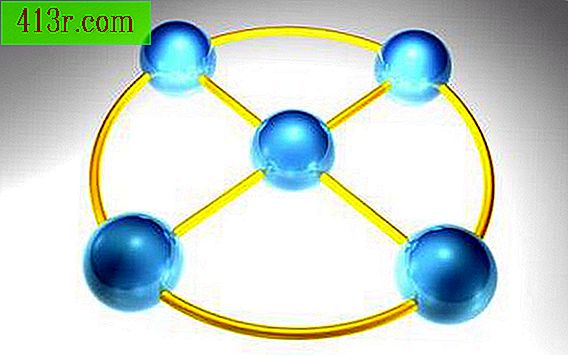
1. Adım
"Başlat" ı tıklayın ve "Çalıştır" ı (Windows XP kullanıyorsanız) veya "Ara" yı tıklayın (Windows Vista veya 7 kullanıyorsanız). "Çalıştır" altındaki "Arama" kutusuna "cmd" yazın ve "Enter" tuşuna basın.
2. Adım
Komut satırında "netstat-bn" yazın ve "Enter" tuşuna basın. VNC servisini ve yapılandırılmış port numarasını bulun. VNC servisi listede yoksa, "Başlat" ı, sonra "Çalıştır" ı (Windows XP kullanıyorsanız) veya "Ara" yı tıklatın (Windows Vista veya 7 kullanıyorsanız). "Services.msc" yazıp "Enter" a basın. Görüntülenen pencerede VNC servisini bulun. VNC servisine bir kez tıklayın, "Start" linkine tıklayın. VNC Viewer'dan VNC sunucusuna bağlantıyı tekrar deneyin.
3. adım
"İpconfig" yazın ve VNC Sunucu makinesinin komut satırında "Enter" tuşuna basın. Çıkışta gösterilen IP adresini kaydedin. "VNC sunucusu:" alanına "xxxx :: 1234" yazın, "xxxx" yerine VNC sunucusunun IP adresi ve "1234" ile VNC servis port numarası girin ve "Enter" tuşuna basın. VNC Görüntüleyici VNC sunucusuna doğru şekilde bağlanmazsa, sonraki adıma geçin.
4. Adım
VNC sunucusunu İnternet'ten ayıran yönlendirici veya güvenlik duvarında bağlantı noktası yapılandırmayı yapılandırın. Port iletimi, VNC Server port numarasında alınan talepleri VNC sunucusunun IP adresine iletecek şekilde yapılandırılmalıdır. Bağlantı noktası iletmeyi yapılandırırken güvenlik duvarının veya yönlendiricinin İnternet arabiriminin IP adresini kaydedin. "VNC sunucusu:" alanına "xxxx :: 1234" yazın, "xxxx" yerine güvenlik sunucusunun veya yönlendiricinin IP adresi ve "1234" ile VNC servis bağlantı noktası numarası girin ve "Enter" tuşuna basın. . VNC Görüntüleyici, VNC sunucusuna bağlanmada başarılı olmazsa, bir sonraki Adım ile devam edin.
Adım 5
"Başlat" a tıklayın ve "Çalıştır" a tıklayın (Windows XP kullanıyorsanız) veya "Ara" (Windows Vista veya 7 kullanıyorsanız), "Arama" veya "" kutusuna "firewall.cpl" yazın. Yürüt. " "Enter" tuşuna basın. Windows güvenlik duvarı yapılandırma penceresi görünecektir.
6. Adım
"İstisnalar" sekmesine tıklayın, ardından listeden VNC Sunucu servisine tıklayın. VNC Sunucu servisi listede değilse, "Program ekle" ye tıklayın, ardından listeden VNC Sunucu servisini seçin ve "Tamam" a tıklayın. VNC Sunucusu servis kutusunu seçin ve "Tamam" ı tıklayın.
7. adım
"VNC sunucusu:" alanına "xxxx :: 1234" yazın, "xxxx" i güvenlik duvarı veya yönlendiricinin IP adresiyle ve "1234" VNC servis port numarasıyla değiştirin. "Enter" tuşuna basın. VNC Viewer VNC sunucusuna doğru şekilde bağlanmazsa, sonraki adımla devam edin.
8. adım
VNC sunucu makinesindeki antivirüs güvenlik duvarı bileşenini (yüklüyse) devre dışı bırakır. "VNC sunucusu:" alanına "xxxx :: 1234" yazın, "xxxx" i güvenlik duvarı veya yönlendiricinin IP adresiyle ve "1234" VNC servis port numarasıyla değiştirin. "Enter" tuşuna basın. VNC Viewer, VNC sunucusuna doğru şekilde bağlanmazsa, sonraki Adım'a gidin.
9. adım
VNC Viewer bilgisayarında "Başlat" ı, "Çalıştır" ı (Windows XP kullanıyorsanız) veya "Ara" yı (Windows Vista veya 7 kullanıyorsanız) tıklayın. "Ara" veya "Çalıştır" kutusuna "cmd" yazın, ardından "Enter" tuşuna basın. VNC sunucu bilgisayarının IP adresi veya varsa güvenlik duvarı veya yönlendirici ile "xxxx" yerine "tracert xxxx" yazın ve "Enter" tuşuna basın. Çıkış, VNC Viewer ve VNC Server arasında cihazın her bir IP adresini göstermelidir. Çıkış, VNC sunucusunun IP adresini veya güvenlik duvarının veya yönlendiricinin IP adresini görüntülemeden önce " *" gösteriyorsa, " *" ile gösterilen ağ aygıtının yeniden yapılandırılması veya değiştirilmesi gerekiyor olabilir.







